Włączenie sieci bezprzewodowej (Wi-Fi) w laptopie z systemem Windows jest kluczowym krokiem, aby móc korzystać z internetu w sposób wygodny i mobilny. Istnieje kilka prostych metod, które pozwalają na aktywację tej funkcji. Dzięki nim, nawet osoby, które nie są zaznajomione z technologią, mogą łatwo połączyć się z siecią Wi-Fi.
W artykule przedstawimy różne sposoby na włączenie Wi-Fi w laptopie, a także omówimy najczęstsze problemy, które mogą wystąpić podczas tego procesu. Zrozumienie tych kroków pomoże uniknąć frustracji związanej z brakiem dostępu do internetu i pozwoli cieszyć się pełnią możliwości, jakie oferuje bezprzewodowe połączenie. Kluczowe informacje:- Sprawdzenie fizycznego przełącznika Wi-Fi na laptopie może być pierwszym krokiem.
- Możliwość włączenia Wi-Fi przez Windows Mobility Centre jest dostępna w systemach Windows 10 i 11.
- Ikona sieci na pasku zadań pozwala na szybkie włączenie Wi-Fi.
- Ustawienia systemowe oferują dodatkowe opcje konfiguracji sieci bezprzewodowej.
- Po włączeniu Wi-Fi, należy wybrać dostępne sieci i wprowadzić hasło, jeśli jest wymagane.
Jak włączyć sieć bezprzewodową w laptopie z systemem Windows
Włączenie sieci bezprzewodowej w laptopie z systemem Windows jest kluczowe dla uzyskania dostępu do internetu. Bez Wi-Fi korzystanie z sieci staje się znacznie trudniejsze, a czasami wręcz niemożliwe. Dlatego warto znać kilka prostych metod, które pozwolą na szybkie włączenie tej funkcji.
Istnieje wiele sposobów na aktywację Wi-Fi, które są dostępne dla użytkowników systemów Windows 10 i 11. W kolejnych częściach omówimy konkretne kroki, które należy podjąć, aby włączyć Wi-Fi w laptopie. Dzięki tym informacjom, nawet osoby, które nie czują się pewnie w obsłudze technologii, będą mogły łatwo połączyć się z siecią.
Krok po kroku: Włączanie Wi-Fi na laptopie z Windows 10
Aby włączyć Wi-Fi w laptopie z systemem Windows 10, można skorzystać z kilku prostych kroków. Po pierwsze, upewnij się, że laptop jest włączony i gotowy do pracy. Następnie kliknij ikonę Sieć na pasku zadań, zwykle znajduje się w prawym dolnym rogu ekranu.
W tym miejscu pojawi się lista dostępnych sieci. Jeśli Wi-Fi jest wyłączone, zobaczysz opcję, aby je włączyć. Kliknij na nią, a następnie przełącz suwak w pozycję „Włączone”. Jeśli masz fizyczny przełącznik na laptopie, upewnij się, że jest ustawiony w pozycji „Włączona”.
- Kliknij ikonę Sieci na pasku zadań.
- Wybierz opcję „Włącz Wi-Fi”.
- Sprawdź, czy fizyczny przełącznik jest w pozycji „Włączona”.
Jak włączyć Wi-Fi na laptopie z Windows 11 w prosty sposób
W przypadku laptopów z systemem Windows 11 proces włączania Wi-Fi jest równie prosty. Rozpocznij od kliknięcia na ikonę Sieci na pasku zadań. Po kliknięciu otworzy się okno, w którym możesz zobaczyć dostępne sieci.
Jeśli Wi-Fi jest wyłączone, znajdziesz tam suwak, który pozwoli Ci je włączyć. Przełącz go w pozycję „Włączone”. Alternatywnie, możesz również przejść do Ustawień systemowych, klikając przycisk Start, a następnie wybierając „Ustawienia” i „Sieć i Internet”.
- Otwórz ikonę Sieci na pasku zadań.
- Przełącz suwak Wi-Fi w pozycję „Włączone”.
- Możesz również użyć Ustawień, aby włączyć Wi-Fi.
Problemy z włączeniem Wi-Fi i jak je rozwiązać
Użytkownicy laptopów z systemem Windows często napotykają na problemy z Wi-Fi, które mogą być frustrujące. Czasami, mimo wykonania wszystkich kroków, sieć bezprzewodowa nie chce się włączyć. Ważne jest, aby zrozumieć, jakie mogą być przyczyny tych problemów oraz jak je skutecznie rozwiązać.
Najczęściej występujące trudności związane z włączaniem Wi-Fi mogą być spowodowane zarówno ustawieniami systemowymi, jak i problemami sprzętowymi. Warto wiedzieć, jakie kroki podjąć w przypadku, gdy laptop nie widzi dostępnych sieci lub gdy Wi-Fi nie działa mimo aktywacji. W kolejnych częściach omówimy najczęstsze problemy oraz sposoby ich naprawy.Najczęstsze problemy z włączaniem sieci bezprzewodowej
Jednym z najczęstszych problemów, z jakimi borykają się użytkownicy, jest brak widoczności sieci Wi-Fi. Może to być spowodowane wyłączonym Wi-Fi na laptopie lub problemami z routerem. Czasami laptop nie wykrywa żadnych dostępnych sieci, co uniemożliwia połączenie.
Innym problemem jest sytuacja, w której Wi-Fi jest włączone, ale połączenie z siecią jest niestabilne. Może to być związane z zakłóceniami sygnału, odległością od routera lub zbyt dużą liczbą urządzeń podłączonych do tej samej sieci. Użytkownicy mogą również napotkać problemy z hasłem, które nie działa, mimo że jest wpisywane poprawnie.
- Brak widoczności sieci Wi-Fi.
- Problemy z niestabilnym połączeniem.
- Nieprawidłowe hasło do sieci.
Jak zdiagnozować i naprawić problemy z Wi-Fi
Diagnostyka problemów z Wi-Fi zaczyna się od sprawdzenia, czy Wi-Fi w laptopie jest włączone. Użytkownicy powinni upewnić się, że fizyczny przełącznik Wi-Fi jest w pozycji „Włączona”. Następnie warto zrestartować laptopa oraz router, co często rozwiązuje wiele problemów.Kolejnym krokiem jest sprawdzenie ustawień sieciowych w systemie Windows. W przypadku, gdy laptop nie widzi żadnych sieci, warto skorzystać z narzędzia do rozwiązywania problemów, które znajduje się w ustawieniach sieci. Może ono pomóc w identyfikacji problemu i zaproponować odpowiednie rozwiązania.
| Objaw | Możliwe rozwiązanie |
| Brak widocznych sieci | Sprawdź, czy Wi-Fi jest włączone oraz uruchom ponownie router. |
| Niestałe połączenie | Sprawdź odległość od routera oraz liczbę podłączonych urządzeń. |
| Nieprawidłowe hasło | Upewnij się, że hasło jest wpisywane poprawnie, sprawdź wielkość liter. |
Czytaj więcej: Co zrobić po zalaniu laptopa? Kluczowe kroki, aby uniknąć kosztów naprawy
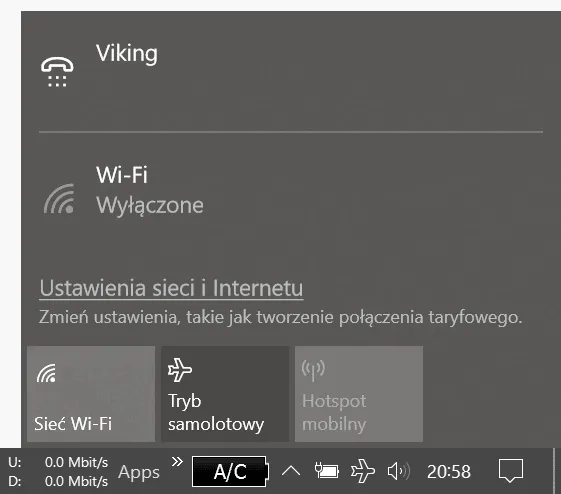
Ustawienia sprzętowe: Jak sprawdzić przełączniki i przyciski
Włączenie sieci bezprzewodowej w laptopie często wymaga sprawdzenia ustawień sprzętowych. Fizyczne przełączniki i przyciski odgrywają kluczową rolę w aktywacji Wi-Fi. Użytkownicy powinni wiedzieć, gdzie ich szukać i jak je używać, aby uniknąć frustracji związanej z brakiem połączenia.
Wiele laptopów ma dedykowane przyciski do włączania i wyłączania Wi-Fi. Czasami są one umiejscowione na klawiaturze jako klawisze funkcyjne, co może być mylące dla niektórych użytkowników. Upewnienie się, że wszystkie te elementy są w odpowiedniej pozycji, jest pierwszym krokiem do rozwiązania problemów z połączeniem.
Fizyczne przełączniki i ich wpływ na Wi-Fi w laptopie
Fizyczne przełączniki to elementy, które mogą znajdować się na obudowie laptopa. Ich główną funkcją jest włączanie lub wyłączanie łączności bezprzewodowej. W niektórych modelach laptopów, takich jak Dell Inspiron czy HP Pavilion, przełącznik może być umiejscowiony z boku lub z przodu urządzenia.
W przypadku innych modeli, takich jak Acer Aspire, przełącznik może być zintegrowany z klawiszem funkcyjnym. To oznacza, że użytkownik musi jednocześnie przytrzymać klawisz „Fn” i odpowiedni klawisz, aby włączyć Wi-Fi. Zrozumienie, jak działają te przełączniki, jest kluczowe dla każdego, kto chce skutecznie korzystać z sieci bezprzewodowej.
Jak używać klawiszy funkcyjnych do włączania Wi-Fi
Klawisze funkcyjne to kolejny sposób na aktywację Wi-Fi w laptopach. W większości modeli laptopów klawisz funkcyjny odpowiedzialny za Wi-Fi jest oznaczony ikoną anteny lub sygnału. Aby włączyć Wi-Fi w laptopie, należy przytrzymać klawisz „Fn” i nacisnąć odpowiedni klawisz funkcyjny.
Na przykład, w laptopach Lenovo ThinkPad, klawisz F5 jest często używany do włączania i wyłączania Wi-Fi. Ważne jest, aby sprawdzić dokumentację swojego laptopa, aby dowiedzieć się, który klawisz jest odpowiedzialny za tę funkcję. Używanie klawiszy funkcyjnych jest szybkim i efektywnym sposobem na zarządzanie połączeniem bezprzewodowym.
Jak fizyczne przełączniki i klawisze funkcyjne wpływają na Wi-Fi
W artykule omówiono, jak fizyczne przełączniki oraz klawisze funkcyjne w laptopach odgrywają kluczową rolę w aktywacji sieci bezprzewodowej. Użytkownicy powinni być świadomi, że wiele modeli, takich jak Dell Inspiron czy Acer Aspire, posiada dedykowane przyciski, które mogą być umiejscowione zarówno na obudowie, jak i na klawiaturze. Upewnienie się, że te elementy są w odpowiedniej pozycji, jest niezbędne dla uzyskania stabilnego połączenia Wi-Fi.
W szczególności klawisze funkcyjne, takie jak F5 w laptopach Lenovo ThinkPad, mogą być używane do włączania Wi-Fi, co czyni je szybkim i efektywnym sposobem zarządzania połączeniem bezprzewodowym. Zrozumienie, jak działają te przełączniki, oraz ich lokalizacja, pozwala użytkownikom na łatwe i skuteczne korzystanie z sieci bezprzewodowej, co jest kluczowe dla wygodnego dostępu do internetu.





